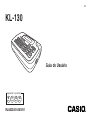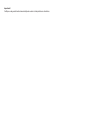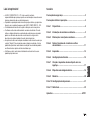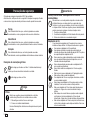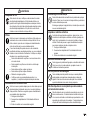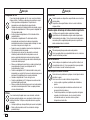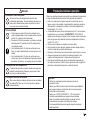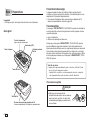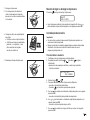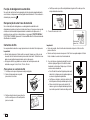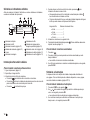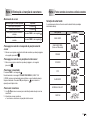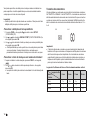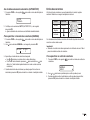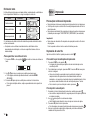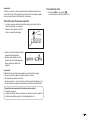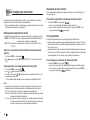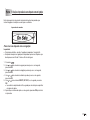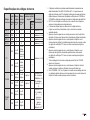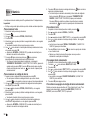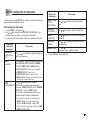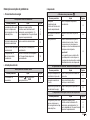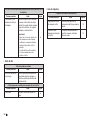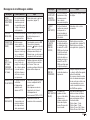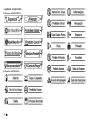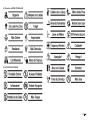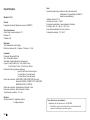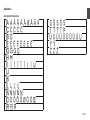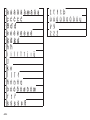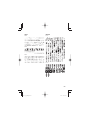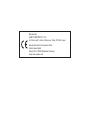Guia do Usuário
KL-130
PT
RJA533401-001V01
Supported Tape Widths
6
mm
9
mm
12
mm
18
mm

Importante!
Certifi que-se de guardar toda a documentação do usuário à mão para futuras referências.

1
PT
Leia isto primeiro!
x
A CASIO COMPUTER CO., LTD. não assumirá nenhuma
responsabilidade por quaisquer perdas ou reclamações do usuário ou de
terceiros decorrentes do uso desta impressora.
x
É proibida a reprodução deste manual de qualquer forma, seja parcial ou
integral, sem a autorização expressa da CASIO COMPUTER CO., LTD.
x
O conteúdo deste manual está sujeito a alterações sem aviso prévio.
x
O software está sendo continuamente revisado e atualizado. Por esta
razão, o software fornecido e o conteúdo das exibições que ele produz
podem ser diferentes dos descritos neste manual, ou alguns itens
descritos neste manual podem não estar mais disponíveis.
x
As capturas de tela e os exemplos mostrados neste manual assuem que
o inglês (“English”) foi selecionado como o idioma de exibição. As telas
produzidas quando um outro idioma de exibição for selecionado podem
ser diferentes das capturas de tela mostradas aqui.
x
Certifi que-se de ler este manual atentamente antes de tentar usar o
produto pela primeira vez.
Sumário
Precauções de segurança ..............................................................2
Precauções relativas à operação ...................................................5
Parte 1 Preparativos .....................................................................6
Parte 2 Introdução de caracteres e símbolos ............................9
Parte 3 Eliminação e inserção de caracteres ..........................11
Parte 4 Fontes, tamanhos de caracteres e estilos
de caracteres .................................................................11
Parte 5 Impressão ......................................................................14
Parte 6 Confi guração do formato .............................................16
Parte 7 Criação e impressão de uma etiqueta com um
logotipo ..........................................................................17
Parte 8 Etiquetas com código de barras ..................................18
Parte 9 Memória ..........................................................................20
Parte 10 Confi guração da impressora ........................................21
Parte 11 Referência ......................................................................22
Apêndice ................................................................................. APP-1
Português

2
PT
Advertência
Fumaça, odor anormal, sobreaquecimento e outras
anormalidades
Não continue a usar este produto enquanto o mesmo estiver
emitindo fumaça ou um odor estranho, ou gerando calor.
Continuar a usar nessas condições criará o risco de incêndio
e choque elétrico. Realize os seguintes passos imediatamente
sempre que ocorrer qualquer uma das situações acima.
1. Desligue a alimentação.
2. Desconecte o adaptador de CA da tomada elétrica de parede.
3. Entre em contato com o revendedor original.
Adaptador de CA
O uso incorreto do adaptador de CA opcional cria o risco de
incêndio e choque elétrico. Certifi que-se de observar o seguinte.
x
Use apenas o adaptador de CA especifi cado.
x
Use apenas uma fonte de energia que esteja dentro do
intervalo de voltagem de entrada indicado por INPUT na placa
de especifi cações do adaptador de CA.
x
Nunca conecte o cabo de alimentação a uma tomada elétrica
que seja compartilhada com outros dispositivos, ou a um
cabo de extensão compartilhado.
x
Nunca coloque objetos pesados sobre o adaptador de CA
nem o sujeite ao calor direto.
x
Nunca tente modifi car o adaptador de CA nem o sujeite a
fl exões.
x
Não torça nem puxe o adaptador de CA pelo próprio cabo.
x
Não enrole o cabo ao redor do adaptador.
x
Se o adaptador de CA ou o seu plugue sofrer danos, contate
o seu revendedor original.
x
Nunca toque no adaptador de CA ou plugue com as mãos
molhadas. Fazer isso cria o risco de choque elétrico.
x
Não use o adaptador de CA em áreas onde líquidos possa
espirrar nele. A água cria o risco de incêndio e choque
elétrico.
x
Não coloque um vaso de fl ores ou qualquer outro recipiente
com líquido em cima do adaptador de CA ou cabo de
alimentação. A água cria o risco de incêndio e choque elétrico.
x
Não cubra o adaptador de CA com um jornal, toalha de mesa,
cortina, futon, cobertor ou outro objeto semelhante.Fazer isso
cria o risco de incêndio.
Precauções de segurança
Obrigado por comprar este produto CASIO de qualidade.
Antes de usá-lo, certifi que-se de ler as seguintes Precauções de segurança. Guarde
o manual em um lugar conveniente para futuras consultas quando for necessário.
Perigo
Este símbolo indica itens que, se forem ignorados ou usados
incorretamente, existe o perigo de morte ou sérios ferimentos.
Advertência
Este símbolo indica itens que, se forem ignorados ou usados
incorretamente, existe a possibilidade de morte ou sérios ferimentos.
Atenção
Este símbolo indica itens que, se forem ignorados ou usados
incorretamente, existe a possibilidade de ferimentos ou danos materiais.
Exemplos de marcações gráfi cas
indica algo que não deve ser feito. O símbolo mostrado aqui
indica que não se deve tentar desmontar a unidade.
indica algo que deve ser feito.
Perigo
Pilhas
Realize os seguintes passos imediatamente se o fl uido
vazante das pilhas entrar em contato com seus olhos.
1. Não esfregue os olhos! Lave-os com água.
2. Procure um médico imediatamente.
Deixar o fl uido de pilhas alcalinas nos olhos pode causar a perda
da visão.

3
PT
Advertência
Adaptador de CA
Antes de sair de casa, certifi que-se de desconectar o cabo
de alimentação/adaptador de CA da tomada elétrica e de
guardá-lo num lugar afastado de objetos usados por animais
de estimação. Um animal de estimação pode mastigar o cabo
de alimentação/adaptador de CA e pô-lo em curto-circuito,
criando o risco de incêndio e choque elétrico.
Pilhas
Continuar a usar a impressora sem retirar as pilhas após seu
vazamento cria o risco de incêndio e choque elétrico. Se as
pilhas vazarem, pare de usar a impressora imediatamente e
entre em contato com o seu revendedor original.
O uso incorreto de pilhas pode causar o seu vazamento,
resultando em danos aos objetos próximos, ou a sua explosão,
criando o risco de incêndio e ferimentos. Certifi que-se sempre
de observar as seguintes precauções.
x
Nunca tente desmontar as pilhas e nunca as deixe entrar
em curto-circuito.
x
Nunca exponha as pilhas ao calor nem as elimine por
incineração.
x
Nunca misture pilhas usadas com novas.
x
Nunca misture pilhas de tipos diferentes.
x
Não tente carregar as pilhas.
x
Certifi que-se de que as polaridades positivas (+) e
negativas (–) das pilhas estejam nas direções corretas.
Derrubamento e tratamento rude
Continuar a usar o produto depois que ele sofrer danos por um
derrubamento ou tratamento rude cria o risco de incêndio ou
choque elétrico. Realize os seguintes passos imediatamente
se o produto sofrer algum dano.
1. Desligue a alimentação.
2. Desconecte o adaptador de CA da tomada elétrica de
parede.
3. Entre em contato com o revendedor original.
Advertência
Desmontagem e modifi cação
Nunca tente desmontar ou modifi car este produto de qualquer
maneira. Fazer isso cria o risco de choque elétrico, queimadura
e outros ferimentos pessoais.
Encarregue qualquer inspeção interna, manutenção e conserto
ao seu revendedor original.
Líquidos e matérias estranhas
A entrada de água, bebidas esportivas, água do mar, urina
de animais de estimação ou matérias estranhas (pedaços de
metal, etc.) neste produto cria o risco de incêndio e choque
elétrico. Realize os passos a seguir imediatamente sempre
que ocorrer qualquer uma das situações acima.
1. Desligue a alimentação.
2. Desconecte o adaptador de CA da tomada elétrica de
parede.
3. Entre em contato com o revendedor original.
Mantenha afastado do fogo
Nunca jogue este produto ao fogo para se desfazer do mesmo.
Fazer isso cria o risco de explosão, que pode causar um
incêndio ou ferimentos pessoais.
Saco de plástico de embalagem
Tome cuidado para não permitir nunca que o saco de plástico
deste produto seja ingerido ou colocado sobre a cabeça de
alguém. Fazer isso cria o risco de sufocação. Deve-se tomar
especial cuidado em casas com crianças pequenas.
Não fi xe etiquetas em um recipiente que será usado em
um forno de micro-ondas.
Não fi xe etiquetas em um recipiente que planeja usar em um
forno de micro-ondas. O material adesivo contém metal, que
cria o risco de incêndio e de ferimento por queimadura se for
aquecido em um forno de micro-ondas. O recipiente onde a
etiqueta foi fi xada também pode sofrer uma deformação.

4
PT
Atenção
Adaptador de CA
O uso incorreto do adaptador de CA cria o risco de incêndio e
choque elétrico. Certifi que-se de observar os pontos a seguir.
x
Nunca posicione o adaptador de CA perto de um
aquecedor ou outro dispositivo de aquecimento.
x
Quando desconectar da tomada elétrica de parede, segure
o plugue do adaptador de CA. Nunca puxe o adaptador de
CA pelo próprio cabo.
x
Insira o plugue do adaptador de CA na tomada elétrica
completamente.
x
Desconecte o adaptador de CA da tomada elétrica
de parede do conector antes de deixar este produto
desatendido durante um longo período de tempo, tal como
ao sair de casa para uma viagem, etc.
x
Depois de usar este produto, desconecte o adaptador de
CA da tomada elétrica de parede.
x
Pelo menos uma vez por ano, desconecte o cabo de
alimentação da tomada elétrica de parede e use um
pano ou aspirador de pó para remover qualquer poeira
acumulada nos pinos do plugue do cabo de alimentação e
na área do redor do jaque.
x
Não use um detergente para limpar o cabo de alimentação
(especialmente o plugue) ou o adaptador de CA
(especialmente o jaque).
x
Conecte o adaptador de CA à tomada elétrica mais perto
do produto, que seja de fácil acesso, de maneira que possa
desconectá-lo rapidamente em caso de problemas.
x
Guarde o adaptador de CA em um lugar seco.
x
Conecte o adaptador de CA à impressora usando o cabo
de alimentação especifi cado.
x
Não use o cabo de alimentação que vem com este produto
com nenhum outro dispositivo. Fazer isso pode provocar
um mau funcionamento.
Pilhas
O uso incorreto de pilhas pode causar o seu vazamento, resultando
em danos aos objetos próximos, ou a sua explosão, criando o risco de
incêndio e ferimentos. Certifi que-se sempre de observar as seguintes
precauções.
x
Use apenas pilhas que são especifi cadas para uso com este produto.
x
Retire as pilhas do produto se não for usá-lo durante um longo
período de tempo.
Atenção
Conexões
Conecte apenas os dispositivos especifi cados aos conectores
deste produto.
Dispositivos não especifi cados criam o risco de incêndio e
choque elétrico.
Guarde cópias de backup de todos os dados importantes.
Certifi que-se de guardar cópias separadas de dados
importantes em um notebook ou algum outro dispositivo de
armazenamento de dados. O mau funcionamento do produto,
consertos e pilhas esgotadas podem provocar a perda dos
dados armazenados na memória.
Objetos pesados
Não coloque objetos pesados sobre este produto.
Fazer isso pode fazer que o produto tombe ou caia, criando o
risco de ferimentos pessoais.
Locais instáveis
Nunca coloque este produto em uma superfície instável, em
uma prateleira alta, etc. Fazer isso pode fazer que o produto
caia, criando o risco de ferimentos pessoais.
Localizações a serem evitadas
Nunca deixe este produto em qualquer um dos tipos de locais
descritos a seguir.
Fazer isso cria o risco de incêndio e choque elétrico.
x
Locais sujeitos a grandes quantidades de umidade ou
poeira.
x
Locais de preparação de comida ou outros locais com
presença de fumaça oleosa.
x
Perto de aquecedores, num tapete aquecido, em lugares
expostos à luz direta do sol, em um veículo fechado
estacionado sob o sol, ou outros locais sujeitos a
temperaturas muito altas.

5
PT
Importante!
x
Contate um revendedor próximo sempre que precisar de
assistência técnica.
x
Repare que o fabricante não assumirá nenhuma responsabilidade
por quaisquer perdas ou reclamações de terceiros que possam
decorrer do uso deste produto.
x
Repare que a CASIO COMPUTER CO., LTD. não assumirá
nenhuma responsabilidade por quaisquer danos incorridos
como um resultado da perda de dados causada por um mau
funcionamento, conserto ou corte da fonte de energia.
x
É de responsabilidade do usuário guardar cópias de backup de
dados importantes.
Precauções relativas à operação
Observe as seguintes precauções para garantir que a impressora lhe proporcione
os anos de funcionamento para os quais ela foi projetada sem problemas.
x
Evite usar a impressora em lugares expostos à luz direta do sol e em
lugares sujeitos a alta umidade, carga eletrostática, mudanças repentinas
da temperatura, e temperaturas extremas. Intervalo da temperatura de
funcionamento: 10°C a 35°C.
x
A capacidade das pilhas diminui em temperaturas de 10°C ou mais baixas.
Isto pode fazer que a mensagem “
LOW BATTERY!
” (PILHA FRACA!)
apareça mais cedo do que o normal. Se isso acontecer, mova a impressora
para um lugar que esteja dentro do intervalo da temperatura de funciona-
mento (10°C a 35°C).
x
Nunca sujeite a impressora a impactos ou choques fortes.
x
Nunca permita que clipes de papel, grampos ou outros objetos similares
entrem no interior do mecanismo da impressora.
x
Nunca puxe a fi ta com força excessiva nem tente empurrá-la para o cassete.
x
Coloque a impressora numa superfície nivelada para imprimir. Uma
superfície inclinada pode tornar a impressão normal impossível.
x
Uma impressão indistinta pode indicar um cabeçote de impressão sujo.
Se a impressão tornar-se indistinta, siga os passos descritos na página 22
para limpar o cabeçote de impressão e o rolete de borracha.
Atenção
Colocação e troca das pilhas
As molas no interior do compartimento das pilhas têm
extremidades pontiagudas. Tome cuidado para não tocar nas
molas com os dedos quando colocar ou substituir as pilhas.
Fazer isso cria o risco de ferimentos.
Tela de exibição
x
Nunca empurre o painel LCD da tela de exibição nem o
sujeite a impactos fortes. Fazer isso pode rachar o vidro do
painel LCD, criando o risco de ferimentos.
x
Se o painel LCD rachar ou quebrar, nunca toque no líquido
dentro do painel. O líquido do painel LCD pode provocar
uma irritação da pele.
x
Se o líquido do painel LCD entrar em contato com a sua
boca, lave a boca imediatamente com água e procure um
médico.
x
Se o líquido do painel LCD entrar em contato com seus
olhos ou pele, lave a área afetada com água limpa durante
pelo menos 15 minutos e, em seguida, procure um médico.
Precaução com alta temperatura
O cabeçote de impressão e as partes metálicas ao redor dele
podem fi car muito quentes. Não toque nessas partes. Fazer
isso cria o risco de queimadura.
Precauções relativas ao cortador
Não insira os dedos no cabeçote de impressão ou no cortador
na saída de fi ta. Fazer isso cria o risco de cortar os dedos e
outros ferimentos.

6
PT
Parte 1 Preparativos
Importante!
x
Certifi que-se de ler esta seção antes de tentar usar a impressora.
Fornecimento de energia
A impressora pode funcionar com 6 pilhas alcalinas de tamanho AA.
Certifi que-se de usar apenas pilhas alcalinas. Você também pode usar um
adaptador de CA disponível separadamente.
x
Para maiores informações sobre como conectar o adaptador de CA
disponível separadamente, consulte a página 22.
Troca das pilhas
A mensagem “
LOW BATTERY!
” (PILHA FRACA!) aparece no mostrador se
a energia das pilhas estiver baixa quando você realizar qualquer uma das
seguintes operações.
x
Ligar a alimentação
x
Realizar uma operação de impressão
Sempre que a mensagem “
LOW BATTERY!
” (PILHA FRACA!) aparecer,
pressione
OK
para apagá-la do mostrador. Você ainda poderá realizar
algumas operações da impressora, mas algumas operações que consomem
muita energia (como impressão) podem tornar-se impossível se a energia
das pilhas estiver muito baixa. Em qualquer caso, você deve trocar as pilhas
o mais rápido possível depois que a mensagem “
LOW BATTERY!
” (PILHA
FRACA!) aparecer.
Para colocar as pilhas
Atenção
x
Não toque nas molas dentro do
compartimento das pilhas com os dedos ao
colocar ou trocar as pilhas. As molas têm
extremidades pontiagudas e podem cortar
os seus dedos.
Vida útil das pilhas
• Impressão de aproximadamente quatro cartuchos de fi ta de 18 mm
em condições de impressão normais
- Imprimir texto ou gráfi cos com áreas grandes de preto, e imprimir
em temperaturas frias pode encurtar a vida útil das pilhas.
Guia geral
Tecla de alimentação
Liga ou desliga a impressora.
Tecla de função
Teclas de letra
Mostrador (LCD)
Botão do cortador
de fita
Saída da fi ta
Terminal de conexão de adaptador de CA
Conecte o adaptador de CA disponível separadamente.

7
PT
1. Desligue a impressora.
2. Vire a impressora de etiquetas e
retire a tampa posterior enquanto
pressiona a sua trava como mostrado
na ilustração.
3. Coloque as pilhas no compartimento
das pilhas.
x
Certifi que-se de usar pilhas alcalinas.
x
Certifi que-se de que as polaridades
positivas (+) e negativas (–) das
pilhas estejam nas direções
corretas ao colocá-las.
4. Recoloque a tampa da impressora.
Maneira de ligar ou desligar a impressora
Pressione para ligar ou desligar a impressora.
SE L ECT
TAPE I
DTH
W
x
Ligar a impressora exibirá a tela de seleção da largura da fi ta. Use
e
para selecionar a largura de fi ta desejada e, em seguida, pressione
OK
.
Inicialização da memória
Importante!
x
Se você estiver usando a Impressora de Etiquetas pela primeira vez,
você deve inicializá-la primeiro.
x
Repare que inicializar a memória apagará todos os dados armazenados
atualmente. Você só deve inicializar a memória antes de usar a
impressora pela primeira vez.
Para inicializar a memória
1. Certifi que-se de que a impressora esteja desligada.
2. Enquanto pressiona as teclas
e , pressione para ligar a
alimentação.
x
Aparece uma mensagem para confi rmar se você deseja realmente
inicializar a memória.
I N I T I AL I ZE?
OK / CANCEL
3. Solte as teclas , e .
4. Pressione
OK
para inicializar a Impressora de Etiquetas.
• Isso exibe a tela de defi nição do idioma.
• Pressione
para cancelar a operação de reposição.
5. Use e para selecionar o idioma de exibição desejado e, em seguida,
pressione
OK
.
• Isso exibe a tela de defi nição da unidade de comprimento.
6. Use e para selecionar a unidade de comprimento desejada e, em
seguida, pressione
OK
.
• Isso exibe a tela de seleção da largura de fi ta.
7. Use e para selecionar a largura da fi ta que usará e, em seguida,
pressione
OK
.

8
PT
Função de desligamento automático
Se você não realizar nenhuma operação de tecla durante aproximadamente
seis minutos, a impressora será desligada automaticamente. Para restaurar a
alimentação, pressione .
Recuperação de uma frase da memória
Se a alimentação for desligada ou se o desligamento automático for
disparado enquanto você estiver criando uma frase, a frase que estava sendo
criada será armazenada temporariamente na memória da impressora. A
próxima vez que você ligar a alimentação, a mensagem “
[OK] TO RECALL
”
([OK] PARA CHAMAR) aparecerá. Pressionar
OK
exibirá a frase armazenada
atualmente na memória.
Cartuchos de fi ta
Use os procedimentos descritos a seguir para colocar um cartucho de fi ta na impressora.
Importante!
x
Nunca tente empurrar a fi ta de volta no cassete. Depois que a fi ta sair do
cassete, não há nenhuma maneira para enrolá-la de volta. Tentar fazer isso
pode causar problemas operacionais com a impressora.
x
As larguras de fi ta que podem ser usadas com esta impressora são
indicadas a seguir: 6 mm, 9 mm, 12 mm, 18 mm.
Para colocar um cartucho de fi ta
1. Certifi que-se de que a impressora esteja desligada.
2. Abra a tampa posterior enquanto
pressiona a sua trava.
3. Retire o retentor de um novo cartucho
de fi ta e verifi que se a fi ta está pronta
para ser usada.
Retentor
x
Certifi que-se de que a fi ta esteja debaixo da guia de fi ta e de que não
esteja dobrada ou torcida.
OK! NÃO!
Guia de fi ta
4. Puxe a fi ta cerca de 3 cm.
Importante!
x
Uma vez puxada, não há nenhuma maneira de empurrar a fi ta de volta
para o cartucho.
x
Nunca use força excessiva ao puxar a fi ta. Fazer isso pode romper a fi ta de
tinta, criando o risco de mau funcionamento.
5. Use um lápis ou algum outro objeto fi no para
eliminar qualquer folga na fi ta de tinta como
mostrado na ilustração. Repare que a fi ta não
se move neste momento.
x
Se a fi ta de tinta estiver folgada quando você
colocá-la na impressora, ela pode romper-se
ou causar algum outro problema.
x
Certifi que-se de girar o carretel de enrolar a fi ta
de tinta apenas na direção indicada pela seta (a).
x
Gire o carretel até que o outro carretel (b)
comece a girar na direção indicada pela seta.
Isso indica que não há nenhuma folga na fi ta.
Fita
Fita de tinta
(sob a fi ta)
(b)
(a)

9
PT
Parte 2 Introdução de caracteres e símbolos
Importante!
x
Você pode introduzir até 80 caracteres por etiqueta.
Nome das teclas
(Ligar/Desligar)
(Tamanho dos caracteres)
(Logotipo)
(Código de barras)
(Fonte)
(Estilo dos caracteres)
(Confi guração)
(Memória)
(Efeito)
(Símbolo)
(Comprimento de fi ta)
(Impressão vertical)
(Impressão espelhada)
(Imprimir)
(Pré-visualização de impressão)
(Alimentação)
Teclas de seta
(Retrocesso)
(Apagar)
(Apagar tudo)
(Retornar)
OK
(Espaço)
(Maiúsculas)
(Shift)
(Acento)
FUNC
(Função)
(Cancelar)
Teclas de caractere
6. Coloque o cartucho de fi ta na impressora, certifi cando-se de que a fi ta e a
fi ta de tinta passem entre o cabeçote e o rolete.
Rolete
Cabeçote
7. Feche a tampa da impressora.
8. Ligue a impressora, pressione
FUNC
e, em seguida, pressione
duas
ou três vezes para assegurar que a fi ta saia sem nenhum problema.
x
Se a fi ta não sair normalmente, desligue a alimentação e comece
novamente a partir do passo 1.

10
PT
Símbolos e indicadores exibidos
Antes de começar a introduzir, familiarize-se com os símbolos e indicadores
usados no mostrador da impressora.
Indicador de função
Indicador de shift
Indicador de acento (página 10)
Indicador de maiúsculas (página 10)
Cursor
Indicador de rolagem
Indicadores de fita
Indicador de impressão de
imagem espelhada (página 16)
Indicador de texto vertical (página 16)
Indicadores de efeito (página 14)
Indicadores de estilo (página 13)
CAS O
•••••••
I
Introdução alfanumérica básica
Para introduzir caracteres alfanuméricos
1. Ligue a impressora (página 7).
2. Especifi que a largura da fi ta.
3. Introduza a primeira linha de caracteres.
x
Pressione para alternar entre caixa alta e caixa baixa.
x
Pressionar
alternará a introdução do próximo caractere de caixa alta
para caixa baixa, ou de caixa baixa para caixa alta.
x
Pressione
para introduzir espaços.
4. Quando chegar ao fi nal de uma linha de texto, pressione
para
introduzir uma marca de nova linha.
x
Uma operação de nova linha é indicada no mostrador pelo símbolo .
Isso mostra onde você mudou as linhas.
x
O número máximo de linhas que você pode introduzir depende da largura
da fi ta que você colocou na Impressora de Etiquetas.
Largura da fi ta Número máximo de linhas
x
6 mm ........................ 1
x
9 mm ........................ 1
x
12 mm ...................... 2
x
18 mm ...................... 3
5. Introduza os caracteres na segunda linha.
6. Para imprimir o texto introduzido, pressione
. Para os detalhes sobre como
imprimir, consulte a página 14.
Para introduzir caracteres acentuados
1. Pressione .
2. Pressione a tecla que corresponde ao caractere acentuado que você
deseja introduzir.
x
Isso exibirá um menu de caracteres acentuados.
3. Use
e para selecionar o caractere acentuado desejado e, em seguida,
pressione
OK
.
Símbolos e ilustrações
A impressora tem uma coleção de símbolos incorporados divididos em
seis grupos. Para as informações dos símbolos disponíveis e seus grupos,
consulte a tabela de símbolos (página APP-3).
Para introduzir símbolos e ilustrações
1. Pressione
FUNC
e, em seguida, .
2. Use e para selecionar o grupo que contém o símbolo que deseja
usar e, em seguida, pressione
OK
.
x
Isso exibe uma tela de seleção para o grupo selecionado.
3. Use as teclas de seta para selecionar o símbolo ou a ilustração que
deseja usar e, em seguida, pressione
OK
.

11
PT
Parte 3 Eliminação e inserção de caracteres
Movimento do cursor
Para fazer que o cursor faça isto: Faça isto:
Mover para a esquerda Pressione
.
Mover para a direita Pressione
.
Saltar para o primeiro caractere
do texto
Pressione
FUNC
e, em seguida,
.
Saltar para o último caractere
do texto
Pressione
FUNC
e, em seguida,
.
Para apagar o caractere à esquerda da posição atual do
cursor
1. Mova o cursor para o caractere à direita do caractere que deseja apagar e,
em seguida, pressione
.
Para apagar o caractere na posição atual do cursor
1. Mova o cursor para o caractere que deseja apagar e, em seguida,
pressione
.
Para limpar o mostrador
Pressione
FUNC
e, em seguida, .
Neste momento, a mensagem “
CLEAR? OK/CANCEL
” (LIMPA? OK/
CANCEL) aparece no mostrador para confi rmar se você realmente deseja
limpar o mostrador. Pressione
OK
para limpar ou
para cancelar a
operação sem limpar nada.
Para inserir caracteres
1. Use e para mover o cursor para a localização onde deseja inserir os
caracteres.
2. Introduza os novos caracteres.
x
Isso insere os caracteres na posição atual do cursor.
Parte 4
Fontes, tamanhos de caracteres e estilos de caracteres
Seleção de uma fonte
A sua impressora oferece-lhe uma escolha de oito fontes (exemplos
mostrados abaixo).
Font (Fonte) Amostra
SANS-SERIF
SANS-SERIF RND
(Sans-serif Rounded)
ROMAN
COURIER
POP
SLAB SERIF
BORDEAUX HEAVY
CURSIVE

12
PT
Você pode especifi car uma fonte para o texto que acabou de introduzir ou
pode especifi car uma fonte predefi nida que será usada automaticamente
sempre que você criar uma nova etiqueta.
Importante!
x
A defi nição da fonte é aplicada a todos os caracteres. Não é possível fazer
múltiplas defi nições para caracteres específi cos.
Para alterar a defi nição da fonte predefi nida
1. Pressione
FUNC
e, em seguida, para exibir o menu
SET UP
(CONFIGURAÇÃO).
2. Use e para selecionar
DEFAULT FONT
(FONTE PREDEFINIDA) e,
em seguida, pressione
OK
.
3. Use
e para selecionar a fonte que deseja usar como a predefi nição e,
em seguida, pressione
OK
.
x
A fonte predefi nida que você especifi car será usada primeiro para todas
as novas etiquetas. Quando introduzir texto, você pode usar o
procedimento acima para alterar a fonte para um outro estilo, se quiser.
Para alterar a fonte do texto que você acabou de introduzir
1. Depois de introduzir o texto desejado, pressione
FUNC
e, em seguida,
.
2. Use e
para selecionar a fonte que deseja alterar e, em seguida,
pressione
OK
.
x
Isso aplicará a defi nição e retornará o mostrador à tela de introdução de
texto.
Tamanho dos caracteres
Há dois métodos que você pode usar para defi nir o tamanho dos caracteres:
AUTOMÁTICO e MANUAL. Com AUTOMÁTICO, o tamanho dos caracteres é
defi nido automaticamente de acordo com o tamanho da fi ta que você estiver
usando e o número de linhas que estiver imprimindo. MANUAL permite-lhe
defi nir o tamanho dos caracteres manualmente dentro do intervalo de 1×1 a
4×6.
2×2
4×2
Importante!
x
O tamanho máximo dos caracteres que você pode imprimir depende do
tamanho da fi ta que você colocou na Impressora de Etiquetas e do número
de linhas de texto que estiver imprimindo. Se o tamanho dos caracteres
especifi cado for maior que o limite do tamanho máximo dos caracteres, a
Impressora de Etiquetas ajustará automaticamente o texto verticalmente
para ajustar como mostrado nas tabelas abaixo.
Largura da fi ta, Número de linhas e Fator do tamanho máximo vertical
Largura da fi ta
Número
de linhas
6 mm 9 mm 12 mm 18 mm
1 linha 1× 2× 3× 4×
2 linhas – – 1× 1×
3 linhas – – – 1×

13
PT
Uso do dimensionamento automático (AUTOMÁTICO)
1. Pressione
FUNC
e, em seguida, para exibir o menu de defi nição de
tamanho.
AUTO
MANUA L
2. Certifi que-se de selecionar
AUTO
(AUTOMÁTICO) e, em seguida,
pressione
OK
.
x
Agora o tamanho dos caracteres será defi nido automaticamente.
Para especifi car o tamanho dos caracteres (MANUAL)
1. Pressione
FUNC
e, em seguida, para exibir o menu de defi nição de
tamanho.
2. Use para selecionar
MANUAL
e, em seguida, pressione
OK
.
✕
3
3
HE I GHT
I DTH
W
3. Especifi que o tamanho dos caracteres desejado.
x
Use
e para mover o realce entre as duas dimensões.
x
Para mudar uma dimensão, pressione
para aumentá-la ou para
diminuí-la. (Você também pode introduzir um valor usando as teclas
numéricas.)
4. Quando o tamanho dos caracteres que deseja especifi car estiver no
mostrador, pressione
OK
para selecioná-lo e retornar à exibição de texto.
Estilos dos caracteres
Há três estilos de caracteres que você pode atribuir: normal, negrito e
contorno. Mostram-se a seguir exemplos de cada um.
Estilo Indicador Amostra
Normal Nenhum
Negrito
Contorno
Os indicadores do estilo dos caracteres lhe mostrará quando um estilo de
caractere estiver sendo usado.
Importante!
x
Somente um estilo de caractere pode estar em efeito de uma vez. Não é
possível combinar estilos de caractere.
Para especifi car um estilo de caracteres
1. Pressione
FUNC
e, em seguida, para exibir um menu de estilos de
caracteres.
NORMA L
BOLD
2. Use e para mover o ponteiro para o estilo que deseja usar.
3. Quando o ponteiro estiver localizado no estilo que deseja especifi car,
pressione
OK
para selecioná-lo e retornar à exibição de texto.

14
PT
Efeitos do texto
Há três efeitos de texto que você pode atribuir: sombreamento, sublinhado e
texto enquadrado. Mostram-se a seguir exemplos de cada um.
Estilo Indicador
Amostra
Sombreamento
Texto sublinhado
Texto enquadrado
Os indicadores de efeito de texto lhe mostrarão quando um efeito de texto
estiver sendo usado.
x
Você pode usar os efeitos de sombreamento, sublinhado e texto
enquadrado em combinação, e inclusive especifi car todos os três ao
mesmo tempo.
Para especifi car um efeito de texto
1. Pressione
FUNC
e, em seguida, para exibir um menu de efeitos de
texto.
2. Use e para mover o realce para o efeito que deseja usar.
x
Para apagar um efeito aplicado atualmente, selecione
NONE
(NENHUM).
3. Pressione
OK
para aplicar as defi nições e retornar à tela de texto.
x
Para aplicar múltiplos efeitos, repita o procedimento acima a partir do
passo 1.
Parte 5 Impressão
Precauções relativas à impressão
x
Nunca desligue a impressora enquanto uma impressão estiver em progresso.
x
Certifi que-se de que a saída de fi ta não esteja bloqueada antes de iniciar
uma impressão.
x
Nunca opere o cortador de fi ta enquanto uma impressão estiver em progresso
(indicado pela mensagem “NOW PRINTING” (IMPRIMINDO) no mostrador).
Importante!
x
Nunca toque no cortador de fi ta enquanto uma operação de corte de fi ta estiver
em progresso.
Fazer isso pode resultar em cortes e outros ferimentos pessoais.
Impressão de uma fi ta
Imprimir uma fi ta é tão fácil quanto pressionar a tecla .
Para exibir a pré-visualização da impressão
1. Pressione
FUNC
e, em seguida, .
x
A imagem de impressão que aparece rola no mostrador para uma
visualização fácil.
2. Para interromper a rolagem, pressione
OK
. Pressione
OK
de novo para
reiniciar a rolagem.
x
Uma vez concluída a operação de pré-visualização (rolagem), o
comprimento da fi ta aparecerá no mostrador durante um breve
momento e, em seguida, o mostrador retornará automaticamente à tela
que estava sendo mostrada antes da realização do passo 1 acima.
x
Para cancelar a pré-visualização no meio, pressione
.
Para imprimir uma etiqueta
1. Enquanto a tela de introdução de texto estiver exibida, pressione .
x
Isso exibirá o comprimento da fi ta, seguido por uma tela para especifi car
o número de cópias.
2. Use
e para especifi car o número de cópias.
x
Você também pode introduzir uma valor para o número de cópias.
3. Pressione
OK
para iniciar a impressão.
x
Para interromper uma operação de impressão em progresso, pressione .
4. Uma vez concluída a operação de impressão, pressione o botão do
cortador de fi ta para cortar a fi ta.

15
PT
Importante!
Certifi que-se de que a impressão tenha parado completamente antes de
cortar a fi ta. Cortar a fi ta enquanto a impressão estiver em progresso pode
causar uma obstrução da fi ta e danifi car a impressora.
Para afi xar uma fi ta em uma superfície
1. Use uma tesoura ou outro instrumento de corte para recortar a fi ta ao
tamanho requerido, se for preciso.
2. Remova a parte posterior da fi ta e
afi xe-a na superfície desejada.
x
Dobrar um canto da etiqueta facilita a
remoção da parte posterior.
x
Remover uma etiqueta de uma
superfície em que foi afi xada pode
deixar resíduos do adesivo na
superfície.
Importante!
Não tente afi xar uma etiqueta nos objetos ou locais descritos a seguir.
x
Em uma superfície exposta à luz direta do sol ou à chuva
x
No corpo de uma pessoa ou animal
x
Em um poste de luz, em uma cerca ou estrutura que não lhe pertença, etc.
x
Em um recipiente usado para aquecimento em um forno de micro-ondas.
Superfícies não adequadas (A etiqueta pode não grudar.)
x
Superfícies rugosas
x
Superfícies úmidas, oleosas, poeirentas ou cobertas com outras matérias
x
Materiais de plástico especiais (silício, polipropileno, etc.)
Fita
Parte
posterior
HAPPY!
PPY!
Para alimentar a fi ta
1. Pressione
FUNC
e, em seguida, .
x
Isso alimentará a fi ta cerca de 20,5 mm.

16
PT
Parte 6 Confi guração do formato
Você pode usar os procedimentos descritos nesta seção para confi gurar o
comprimento da fi ta, texto vertical e texto espelhado.
x
Para as informações sobre o alinhamento e espaçamento do texto, consulte
“Confi guração da impressora” (página 21).
Defi nição do comprimento de fi ta
Você pode usar um dos métodos a seguir para especifi car o comprimento da fi ta.
x
AUTO
(AUTOMÁTICO): Ajusta o comprimento da fi ta automaticamente de
acordo com os caracteres introduzidos.
x
FIX
(FIXO): Mantém um comprimento de fi ta fi xo no intervalo de 0 cm a
99,9 cm.
Para ter o comprimento de fi ta defi nido automaticamente
(AUTO)
1. Pressione
FUNC
e, em seguida, .
2.
Use e
para selecionar
AUTO
(AUTOMÁTICO) e, em seguida, pressione
OK
.
Para especifi car um comprimento de fi ta fi xo (FIX)
1. Pressione
FUNC
e, em seguida, .
2. Use
e para selecionar
FIX
(FIXO).
3. Use as teclas de seta
e
para especifi car o comprimento de fi ta e, em
seguida, pressione
OK
.
x
Você também pode introduzir uma valor para o comprimento de fi ta.
Nota
x
O parêntese à esquerda e os colchetes à esquerda e direita do valor do
comprimento de fi ta exibido oferecem as informações descritas abaixo.
[ 6.0 cm]: A impressão será feita no comprimento especifi cado.
( 6.0 cm]: A impressão será feita no comprimento especifi cado, mas o texto
será comprimido horizontalmente.
6.0 cm]: A impressão será mais longa do que o comprimento especifi cado.
(O texto será comprimido 50% na direção do texto. A impressão
será mais longa do que o comprimento especifi cado.)
Impressão de texto vertical
Use o procedimento abaixo para imprimir texto que se lê verticalmente, de
cima para baixo.
Para ativar ou desativar a impressão de texto vertical
1. Pressione
FUNC
e, em seguida, .
x
Isso faz que o indicador de impressão vertical apareça.
x
Para cancelar a impressão de texto vertical, pressione
FUNC
e, em
seguida, pressione
novamente.
Texto espelhado
Esta defi nição permite imprimir uma imagem espelhada do texto.
x
Selecione texto com imagem espelhada quando imprimir com um cartucho
de transferência térmica (vendido separadamente) para transferir para um
lenço, camiseta, etc.
x
Uma etiqueta de texto com imagem espelhada também pode ser impressa
com cartuchos de fi ta transparente (vendidos separadamente) e ser afi xada
na parte posterior de um vidro ou outra superfície transparente.
Para confi gurar a defi nição de texto espelhado
1. Pressione
FUNC
e, em seguida, .
x
Isso faz que o indicador de impressão de imagem espelhada apareça.
x
Para cancelar a impressão de imagem espelhada, pressione
FUNC
e,
em seguida, pressione
novamente.

17
PT
Parte 7
Criação e impressão de uma etiqueta com um logotipo
Esta impressora tem um grande número de etiquetas incorporadas que
incluem logotipo e texto para uso em lojas e escritórios.
Impressão de amostra
Para criar uma etiqueta com um logotipo
Importante!
x
Para maiores detalhes, consulte “Logotipos incorporados” na página 26.
x
Você pode incorporar os logotipos incorporados apenas nas etiquetas que
são impressas com fi ta de 12 mm ou 18 mm de largura.
1. Pressione
.
2. Use e para selecionar o grupo que deseja usar e, em seguida,
pressione
OK
.
3. Use e
para selecionar o logotipo que deseja usar e, em seguida,
pressione
OK
.
4. Use
e
para selecionar o idioma que deseja usar e, em seguida,
pressione
OK
.
5.
Use e
para selecionar
PRINT
(IMPRIMIR) e, em seguida, pressione
OK
.
x
Isso exibirá o comprimento da fi ta, seguido por uma tela para especifi car
o número de cópias.
6. Especifi que o número de cópias e, em seguida, pressione
OK
para iniciar
a impressão.

18
PT
Parte 8 Etiquetas com código de barras
Tipos de códigos de barras
Esta impressora suporta a impressão dos tipos de códigos de barras listados
abaixo.
x
EAN-13
x
EAN-8
x
UPC-A
x
UPC-E
x
ITF
x
CODE39
x
CODABAR (NW-7)
Importante!
• Certifi que-se de usar um cartucho de fi ta de 12 mm ou de 18 mm de
largura para a impressão de uma etiqueta com código de barras.
• Você deve confi rmar que um código de barras impresso pode ser lido
corretamente antes de realmente usá-lo. Se um código de barras não puder
ser lido corretamente, faça os ajustes a seguir.
Diminua a densidade de impressão (página 21).
Aumente o tamanho da impressão (passo 4).
• As fi tas a seguir são adequadas para a impressão de etiqueta com código
de barras.
• Letras pretas em fi ta branca (WE)
• Letras azuis em fi ta branca (WEB)
• Letras pretas em fi ta amarela (YW)
As letras entre parênteses indicam o número do modelo de fi ta.
Impressão de amostra
Para criar um código de barras
1. Pressione
FUNC
e, em seguida, .
2. Use e para selecionar o tipo de código de barras que deseja criar e,
em seguida, pressione
OK
.
x
Se você selecionar ITF, CODE39 ou CODABAR (NW-7) como o tipo de
código de barras, especifi que se deve ser incluído ou não um dígito de
verifi cação e, em seguida, pressione
OK
.
3. Na tela de introdução de texto que aparece, introduza os dados do código
de barras e, em seguida, pressione
OK
.
x
No caso de CODE39 e CODABAR, você pode pressionar
e, em
seguida, introduzir símbolos.
x
Se um código de barras tiver um dígito de verifi cação, o dígito de
verifi cação aparecerá no mostrador durante cerca de um segundo.
4. Use
e para selecionar o tamanho do código de barras desejado e,
em seguida, pressione
OK
.
x
Você pode selecionar um dos seguintes para o tamanho do código de
barras:
SMALL
,
MEDIUM
,
LARGE
(PEQUENO, MÉDIO, GRANDE).
5. Use e para selecionar
PRINT
(IMPRIMIR) e, em seguida, pressione
OK
.
x
Isso exibirá o comprimento da fi ta, seguido por uma tela para especifi car
o número de cópias.
6. Use
e para especifi car o número de cópias e, em seguida, pressione
OK
para iniciar a impressão.
A página está carregando...
A página está carregando...
A página está carregando...
A página está carregando...
A página está carregando...
A página está carregando...
A página está carregando...
A página está carregando...
A página está carregando...
A página está carregando...
A página está carregando...
A página está carregando...
A página está carregando...
A página está carregando...
A página está carregando...
-
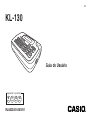 1
1
-
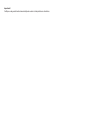 2
2
-
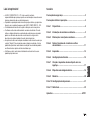 3
3
-
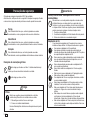 4
4
-
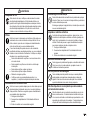 5
5
-
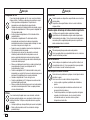 6
6
-
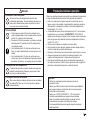 7
7
-
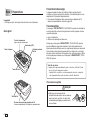 8
8
-
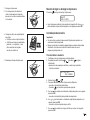 9
9
-
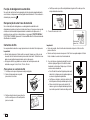 10
10
-
 11
11
-
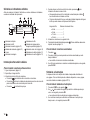 12
12
-
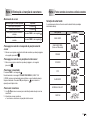 13
13
-
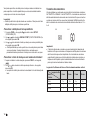 14
14
-
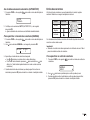 15
15
-
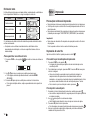 16
16
-
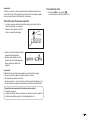 17
17
-
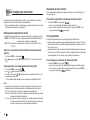 18
18
-
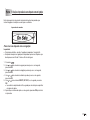 19
19
-
 20
20
-
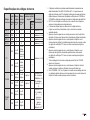 21
21
-
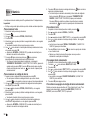 22
22
-
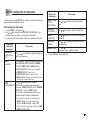 23
23
-
 24
24
-
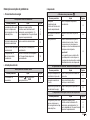 25
25
-
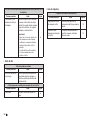 26
26
-
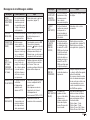 27
27
-
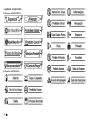 28
28
-
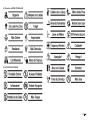 29
29
-
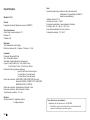 30
30
-
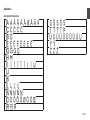 31
31
-
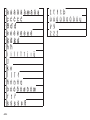 32
32
-
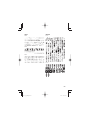 33
33
-
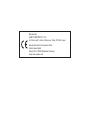 34
34
-
 35
35